Je suis abonné à un calendrier sur mon iPhone. Ce calendrier est obsolète maintenant, donc je voudrais supprimer cet abonnement calendrier, mais je ne sais pas comment faire. — Julienne
Dans la vie quotidienne ou au travail, la plupart des gens ont l'habitude de marquer le calendrier pour rappeler des événements, des abonnements et des dates importantes, mais une fois la date marquée passée, les données notées sont conservées sur le téléphone tout de même.
Alors, comment supprimer le calendrier pour libérer l'espace de votre téléphone ? Suivez cet article et nous vous présentons deux méthodes pratiques pour supprimer le calendrier iPhone.

Aiseesoft iPhone Cleaner
- Supprimer toutes les données sur iPhone, iPad ou iPod, y compris le calendrier.
- Effacer les données inutiles, désinstaller les applications inutilisées, effacer les fichiers volumineux pour libérer de l'espace.
- Compresser et exporter les photos vers un PC pour les sauvegarder.
- Prendre en charger les appareils iOS, y compris iPhone 12, iPhone 11, iPhone XS, iPhone X, iPhone 8, iPhone 7, iPhone 6, iPhone 5, iPad, iPod, etc.
Partie 1. Supprimer le calendrier iPhone directement via l'application Calendrier
Vous pouvez supprimer le calendrier directement via l'application Calendrier sur iPhone. Les étapes sont très faciles.
Étape 1 Sur votre iPhone, ouvrez l'application Calendrier. Puis, appuyez sur « Calendriers » en bas au centre.
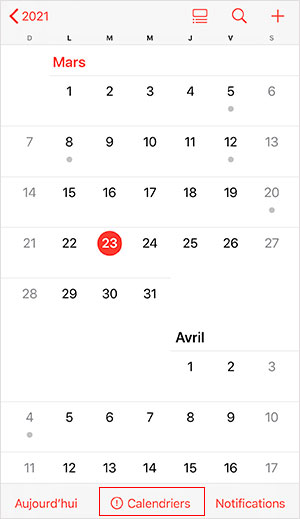 Ouvrir l'application Calendrier
Ouvrir l'application Calendrier
Étape 2 Sélectionnez le calendrier que vous souhaitez supprimer, puis appuyez sur l'icône rond rouge avec la lettre i pour accéder à l'interface « Modifier le calendrier ».
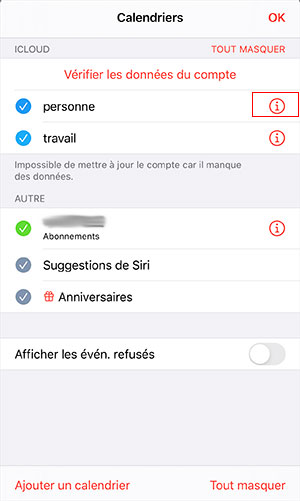 Modifier le calendrier
Modifier le calendrier
Étape 3 Appuyez sur « Supprimer le calendrier », puis une message « Supprimer le calendrier » pop-up et la confirmez, ensuite vous pouvez supprimer le calendrier directement.
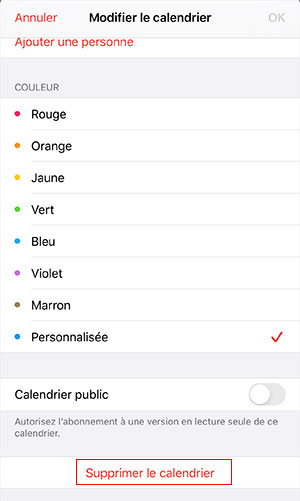 Supprimer le calendrier
Supprimer le calendrier
Partie 2. Supprimer le calendrier iPhone avec Aiseesoft iPhone Cleaner
Si vous supprimez le calendrier d'après la méthode ci-dessus, les données peuvent être récupérées lorsque vous utilisez un logiciel de récupération. Donc, si vous voulez effacer les données profondément, nous vous recommandons un logiciel de suppression de données professionnel, Aiseesoft iPhone Cleaner.
Aiseesoft iPhone Cleaner est le meilleur nettoyeur iOS (iOS pris en charge : iOS 6.0 ou version ultérieure, y compris iOS 18/17 ). Il peut vous aider à effacer les données iPhone, iPad et iPod facilement.
Avec ce programme, vous pouvez effacer les fichiers temporaires, les fichiers inutiles du système, les caches, les fichiers volumineux. D'ailleurs, il vous permet aussi de désinstaller les applications inutilisées, compresser et exporter des photos vers l'ordinateur. Maintenant, suivez les étapes en détail ci-dessous pour supprimer le calendrier iPhone avec ce logiciel.
Étape 1 Lancer ce logiciel Aiseesoft iPhone Cleaner
Cliquez sur le bouton de téléchargement ci-dessus pour télécharger et installer gratuitement Aiseesoft iPhone Cleaner sur votre ordinateur, puis lancez ce logiciel.
Étape 2 Connecter votre téléphone iPhone à l'ordinateur
Connectez votre téléphone iPhone à l'ordinateur, le logiciel va détecter automatiquement votre appareil et les informations de votre iPhone apparaîtront dans l'interface principale.
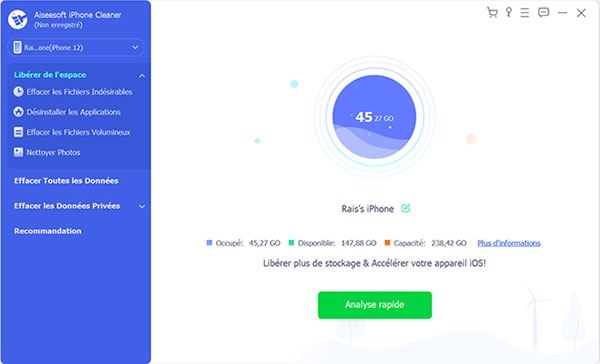 Connecter iPhone à Aiseesoft iPhone Cleaner
Connecter iPhone à Aiseesoft iPhone Cleaner
Étape 3 Effacer le calendrier iPhone
Dans la colonne gauche, cliquez sur « Effacer Toutes les Données », ensuite choisissez le niveau de sécurité parmi trois options Bas, Moyen, Haut selon votre besoin.
Enfin, cliquez sur « Démarrer » pour lancer le processus de supression des données de votre iPhone, y compris le calendrier iPhone.
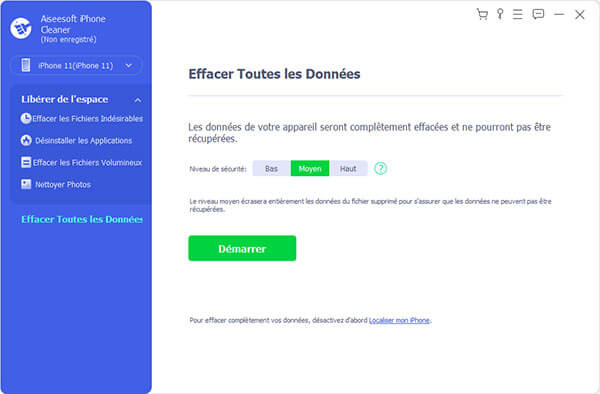 Effacer le calendrier iPhone
Effacer le calendrier iPhone
Conclusion
Cet article vous présente deux méthodes simples pour effacer le calendrier iPhone, via l'application Calendrier et par un logiciel de suppression de données professionnel, Aiseesoft iPhone Cleaner.
Vous pouvez choisir une façon selon votre besoin. Nous espérons que les informations peuvent vous offrir l'aide, si vous avez certaines questions, veuillez laisser vos commentaires ci-dessous !
Que pensez-vous de cet article ?
Note : 4,7 / 5 (basé sur 74 votes)
 Rejoignez la discussion et partagez votre voix ici
Rejoignez la discussion et partagez votre voix ici




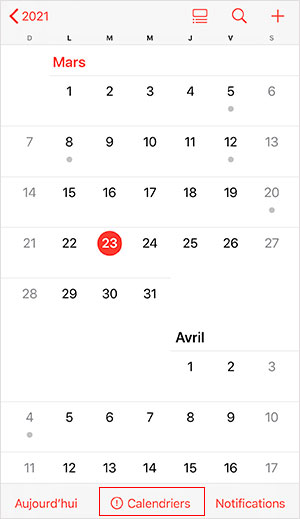
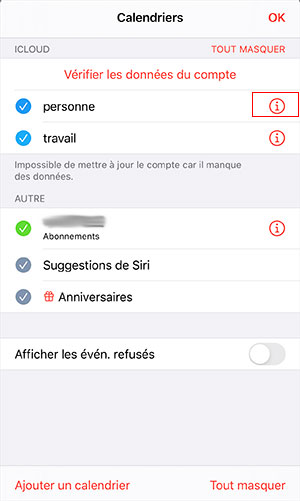
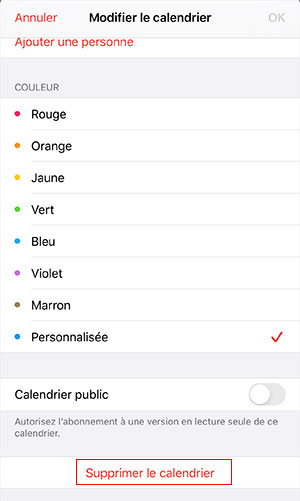
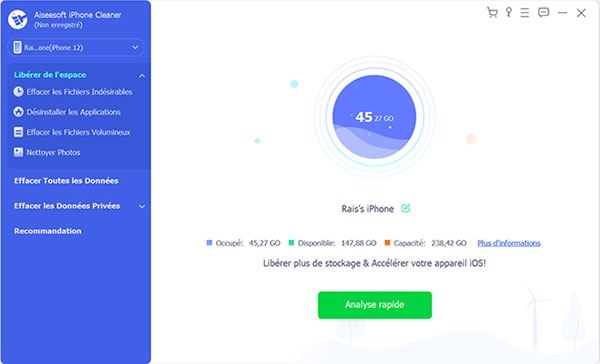
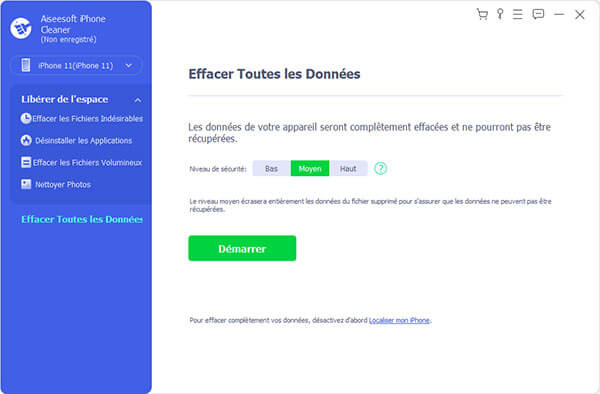
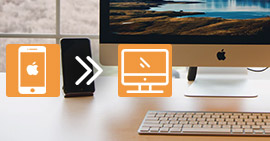 Synchroniser iPhone sur PC/Mac
Synchroniser iPhone sur PC/Mac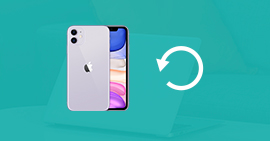 Restaurer la sauvegarde iPhone
Restaurer la sauvegarde iPhone Sauvegarder iPhone sans iTunes
Sauvegarder iPhone sans iTunes
